Hoe maak je een back-up van Samsung S10 naar pc
Vraag je jezelf af ‘hoe kan ik een back-up maken van Samsung S10/S20/S21 naar mijn computer’? Daar bestaat geen twijfel over. Aangezien Samsung S10/S20/S21 een rage is en men er altijd naar uitkijkt om de gegevens voor altijd veilig te houden. Het is ook altijd een verstandig idee om een back-up van uw apparaat te maken. Voor iedereen die hier iets mee kan en een back-up van Samsung S10/S20/S21 naar pc wil maken, is dit artikel alleen voor jou. U krijgt informatie over enkele handige methoden voor het maken van een back-up van een Samsung S10/S20/S21-telefoon naar pc. Daarnaast leer je ook wat nuttige informatie over Samsung S10/S20/S21 back-up kennen. Blijf lezen en verzamel meer informatie!
- Deel 1: One-Click manier om een back-up te maken van Samsung S10/S20/S21 naar pc
- Deel 2: Slimme schakelaar: officiële manier om Samsung S10/S20/S21 te back-uppen
- Deel 3: Hoe maak je een back-up van WhatsApp-gegevens van Samsung S10/S20/S21 naar pc
- Deel 4: Must-reads voor Samsung S10/S20/S21 back-up naar pc
Deel 1: One-Click manier om een back-up te maken van Samsung S10/S20/S21 naar pc
Van de verschillende beschikbare manieren voor Samsung Galaxy S10/S20/S21-back-up naar pc, is een van de meest significante manieren DrFoneTool – Phone Backup (Android) Als het gaat om de gemakkelijkste manier en met één klik, lijkt deze tool de betere optie te zijn . Verpakt met een goede reeks functies, belooft het geen gegevensverlies en een gebruiksvriendelijke interface.

DrFoneTool – Telefoonback-up (Android)
Selectief een back-up maken van Samsung S10/S20/S21 naar uw computer
- Het maakt het mogelijk om selectief een back-up te maken van Android-gegevens en deze te herstellen
- Flexibel genoeg om meer dan 8000 Android-apparaten te ondersteunen
- Men kan een voorbeeld bekijken voordat de back-up wordt hersteld
- Het kan zelfs iCloud- en iTunes-back-up terughalen naar Android-apparaten
- Volledige beveiliging is gegarandeerd en geen risico op gegevensverlies
Een back-up maken van gegevens van Samsung S10/S20/S21 naar uw computer
Stap 1: Start de tool
Begin met het downloaden van de DrFoneTool-toolkit op uw pc en installeer deze daarna. Open de tool nu en zorg ervoor dat u op het tabblad ‘Back-up en herstel’ klikt tussen de gegeven tabbladen.

Stap 2: Sluit Samsung S10/S20/S21 aan
Het is nu tijd om de verbinding tussen uw Samsung en pc tot stand te brengen via een USB-kabel. Zorg ervoor dat u ‘USB Debugging’ op uw Android-apparaat inschakelt voordat u het aansluit.

Stap 3: Back-up Samsung S10/S20/S21
Nadat uw apparaat correct is aangesloten op de pc, klikt u op de optie ‘Back-up’. U ziet nu de bestandstypen op uw scherm. Vink gewoon degene aan waarvan u een back-up moet maken. Als u klaar bent met de selectie, klikt u op ‘Back-up’.

Stap 4: Voltooi het proces
Uw back-up wordt over een tijdje gestart en voltooid. U hoeft alleen maar voor de verbinding tussen uw Samsung en pc te zorgen. Zorg ervoor dat ze verbonden blijven en gebruik het apparaat niet terwijl het proces aan de gang is.

Hoe de back-up van pc naar Samsung S10/S20/S21 te herstellen
Stap 1: Open het hulpprogramma
Start de tool opnieuw op uw computer om het proces te starten. Kies zoals hierboven het tabblad ‘Telefoonback-up’ in het hoofdscherm. Maak daarna een verbinding tussen uw apparaat en de pc.

Stap 2: Kies Samsung S10/S20/S21 Back-up
In de volgende stap moet u het back-upbestand kiezen dat u wilt herstellen. Nadat u het back-upbestand hebt geselecteerd, klikt u op de knop ‘Bekijken’ ernaast.

Stap 3: Gegevens herstellen naar Samsung S10/S20/S21
Op het volgende scherm krijgt u het recht om eenmalig een voorbeeld van uw bestanden te bekijken. Nadat u tevreden bent met het voorbeeld van bestanden, klikt u op de optie ‘Herstellen naar apparaat’.

Stap 4: Voltooi het herstellen
Nu begint het herstelproces en duurt het enkele minuten. Zorg ervoor dat u het apparaat niet loskoppelt totdat u op de hoogte wordt gesteld van de voltooiing van het proces.

Deel 2: Slimme schakelaar: officiële manier om Samsung S10/S20/S21 te back-uppen
Smart Switch is een speciaal ontworpen Samsung S10/S20/S21 back-upsoftware/app en of ook voor andere Samsung-apparaten. Smart Switch faciliteert ook als de standaardmanier om inhoud van elk ander smartphoneapparaat naar Samsung-apparaten over te zetten. Hoewel deze functionaliteit veel draagbaarheid biedt, gaat het ook gepaard met verschillende beperkingen.
Hieronder vindt u enkele feiten die u in de gaten moet houden over de Smart Switch van Samsung:
- Naar verluidt hebben de gebruikers problemen gehad met gegevenscorruptie nadat het back-up- of overdrachtsproces is voltooid.
- Kan alleen back-up en herstel van gegevens vergemakkelijken die zijn opgeslagen op uw Samsung-apparaten.
- Bovendien kunt u niet eens een voorbeeld van de gegevens bekijken voordat u een back-up maakt.
- Het back-up- of overdrachtsproces omvat verschillende stappen die de zaken een beetje kunnen compliceren.
Officiële manier 1: Samsung S10/S20/S21-back-upsoftware gebruiken – Smart Switch
Hier is de stapsgewijze zelfstudie over het maken van een back-up van een Samsung S10/S20/S21-telefoon naar pc:
Stap 1: Download en installeer de Smart Switch over uw pc en verbind vervolgens uw Samsung S10/S20/S21 ermee.
Stap 2: Start de Smart Switch Samsung S10/S20/S21 back-upsoftware en klik op het tabblad ‘Back-up’ op de hoofdscherminterface.
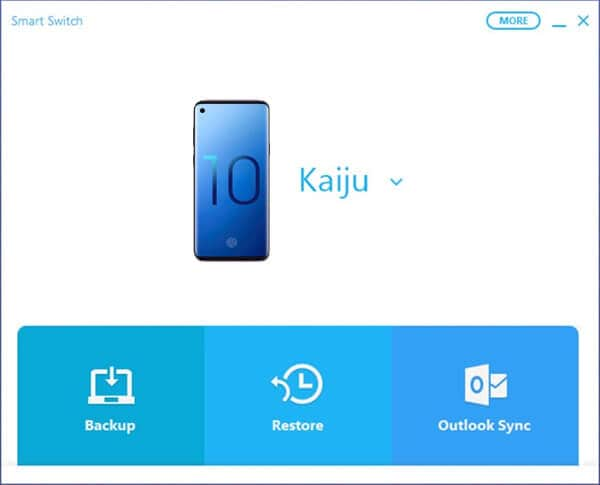
Stap 3: Zodra je dat doet, verschijnt er een pop-upscherm waarin je om toestemming wordt gevraagd via Samsung S10/S20/S21, klik op ‘Toestaan’ om verder te gaan.
Stap 4: In het geval dat u een SD-kaart op uw apparaat hebt geïnstalleerd, zal de tool dit detecteren en u vragen om er ook een back-up van te maken. Druk op de knop ‘Back-up’ en ga verder.
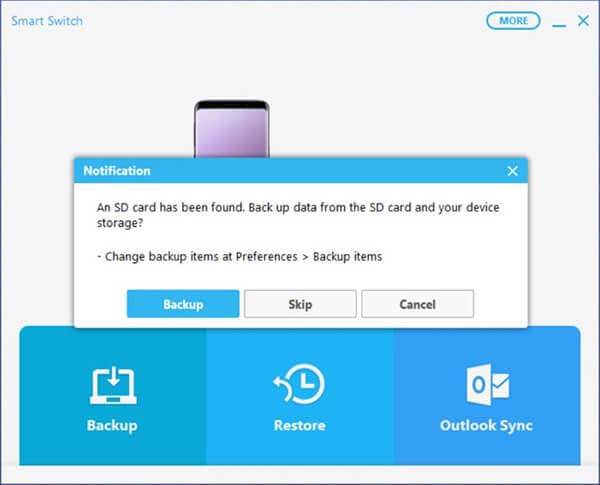
Stap 5: Wacht nu even om het proces te laten voltooien.
Officiële manier 2: ingebouwde Smart Switch-functie
Stap 1: Pak uw Samsung S10/S20/S21-apparaat, USB-connector (specifiek Type – C) en de externe USB/HDD waarin u een back-up van uw apparaat wilt opslaan.
Stap 2: Verbind nu uw Samsung-apparaat met het externe opslagapparaat en start vervolgens ‘Instellingen’ vanuit uw app-lade.
Stap 3: Vervolgens moet u kiezen voor de functie ‘Smart Switch’ die beschikbaar is in het gedeelte ‘Cloud en accounts’-instellingen.
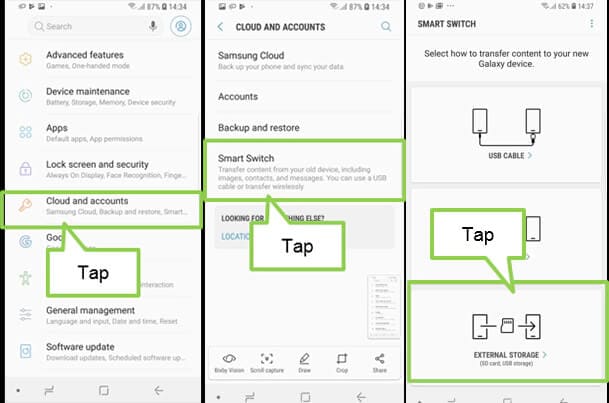
Stap 4: Druk vervolgens op de optie ‘Externe opslag’ die onderaan beschikbaar is, gevolgd door op de knop ‘BACK UP’ te tikken.
Stap 5: Ten slotte moet u de gegevenstypen selecteren waarvan u een back-up wilt maken en nogmaals op ‘BACK UP’ klikken om het proces te starten.
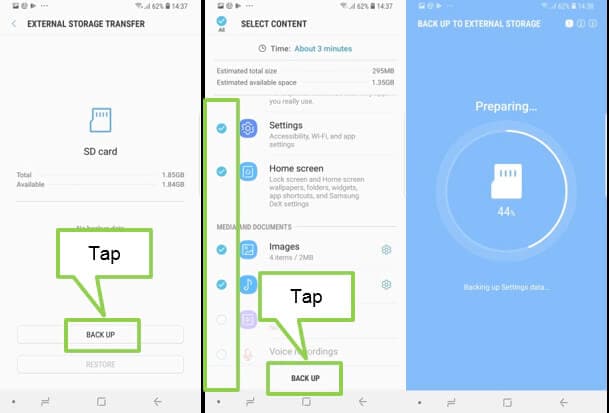
Stap 6: Zodra het proces is voltooid, kunt u de externe USB/HDD uit uw Samsung S10/S20/S21 verwijderen en op uw pc aansluiten. Daarin vind je de Smart Switch Backup. Vervolgens moet u de back-up van de Samsung Galaxy S10/S20/S21 naar de pc verplaatsen.
Deel 3: Hoe maak je een back-up van WhatsApp-gegevens van Samsung S10/S20/S21 naar pc
Het lijdt geen twijfel dat onze WhatsApp een heleboel belangrijke informatie bevat. Van afbeeldingen tot video’s tot documenten, we delen zoveel inhoud zonder enige complicaties. We vergeten meestal een back-up van onze WhatsApp te maken in onze dagelijkse routine zonder te denken dat het verliezen van deze informatie veel kan kosten. Daarom moet u het uitvoeren van WhatsApp-gegevensback-up niet negeren en deze beschermen tegen toekomstig verlies.
Omdat de ingebouwde back-upfunctie van WhatsApp niet veel goeds is, omdat het alleen een back-up maakt van de chatgeschiedenis van maximaal een week. Als u aan Google Drive denkt, is het ten eerste niet erg veilig en ten tweede maakt het slechts een back-up van uw gegevens tot een beperkte hoeveelheid opslagruimte.
Om op een veilige en probleemloze manier een back-up van WhatsApp-gegevens te maken, is het raadzaam om DrFoneTool – WhatsApp Transfer te gebruiken. Het is de gemakkelijkste manier om uw sociale netwerkchats op te slaan en gegevensverlies te voorkomen. Tijdens het gebruik van deze tool lopen uw gegevens geen enkel risico. Het is volkomen veilig omdat de tool het alleen leest.

DrFoneTool – WhatsApp-overdracht
Back-up WhatsApp-gegevens van Samsung S10/S20/S21 naar pc in 1 klik
- Maakt het moeiteloos overzetten van WhatsApp-chats tussen Android- en iOS-apparaten mogelijk
- Hiermee kunt u een voorbeeld van gegevens bekijken voordat u ze herstelt, waardoor u selectief kunt herstellen
- Back-up met één klik van WhatsApp-, Line-, Kik-, Viber- en WeChat-gesprekken
- Kan gemakkelijk werken op Windows- en Mac-computers
- Perfect compatibel met iOS 13 en alle Android/iOS-modellen
Hoe een back-up te maken van WhatsApp-gegevens van Samsung S10/S20/S21 naar pc
Stap 1: Start DrFoneTool
Download en installeer het programma op uw pc. Open het vervolgens en kies vervolgens ‘WhatsApp Transfer’ uit de gegeven opties.

Stap 2: apparaat verbinden met pc
Neem nu uw Samsung S10/S20/S21 en verbind deze met behulp van een USB-kabel met de pc. Kies op het volgende scherm ‘WhatsApp’ in het linkerdeelvenster voor WhatsApp-gegevens van Samsung S10/S20/S21-back-up op pc.

Stap 3: Start Samsung S10/S20/S21 WhatsApp-back-up naar pc
Na succesvolle verbinding van Samsung S10/S20/S21, kies het paneel ‘Back-up WhatsApp-berichten’. Dit is hoe WhatsApp-gegevens van uw Samsung S10/S20/S21 een back-up krijgen.

Stap 4: Back-up bekijken
U zult zien dat het scherm na enkele seconden de voltooiing van de back-up laat zien. Als u op ‘Bekijken’ klikt, wordt het WhatsApp-back-uprecord voor u weergegeven.

Deel 4: Must-reads voor Samsung S10/S20/S21 back-up naar pc
Wat te doen als Samsung S10/S20/S21 niet wordt herkend?
We begrijpen uw nieuwsgierigheid om een back-up te maken of de back-upgegevens te herstellen naar uw Samsung S10/S20/S21. Maar wat als je Samsung S10/S20/S21 helaas niet wordt herkend? Welnu, in dergelijke situaties moet u de volgende controles uitvoeren om het zo snel mogelijk te verhelpen.
- Zorg er eerst voor dat je alleen een authentieke USB-kabel gebruikt om je Samsung S10/S20/S21 met je pc te verbinden. Gebruik bij voorkeur alleen de USB-kabel die bij uw apparaat is geleverd.
- Als dat is wat je doet, probeer hem dan op een andere USB-poort aan te sluiten. Controleer of dit werkt.
- Zo niet, kijk dan of er vuil of smurrie in de USB-connector en de USB-poort zit die de juiste verbinding blokkeert. Reinig de connector en poorten voorzichtig met een borstel en probeer het opnieuw.
- Ten slotte kunt u een andere computer proberen als niets werkt. Misschien ligt het probleem in uw pc zelf.
Waar wordt de back-up van Samsung S10/S20/S21 opgeslagen op pc?
Welnu, als het gaat om de locatie waar de Smart Switch-back-up van de Samsung S10/S20/S21 op de pc wordt opgeslagen, hoeft u niet verder te zoeken. We hebben het volledige adres vermeld op de standaardlocatie waar de back-up automatisch wordt opgeslagen.
- Mac OS X:
/Gebruikers/[gebruikersnaam]/Documenten/Samsung/SmartSwitch/back-up
- Op Windows 8/7/Vista:
C:Gebruikers[gebruikersnaam]AppDataRoamingSamsungSmart Switch PC
- Op Windows 10:
C:Gebruikers[gebruikersnaam]DocumentenSamsungSmartSwitch
Is er een alternatief voor Samsung S10/S20/S21 back-up naar pc?
Hoewel we een breed scala aan Samsung S10/S20/S21-back-upsoftware op de markt hebben. Er zijn mensen die geen laptop of computer hebben of misschien is hun computer op dit moment beschadigd. Als u een van degenen bent die geen back-up van Samsung S10/S20/S21 naar pc wil maken. Wij willen u erop wijzen dat er enkele alternatieven zijn die u in een dergelijke situatie kunnen helpen. U kunt gebruikmaken van Samsung cloud, een officiële cloudservice van Samsung. Bovendien kunt u de hulp van Google Drive, Dropbox gebruiken of zelfs de gegevens op uw SD-kaart opslaan.
Laatste artikels

